Doc Backup ist eine praktische OpenSource-Backup-Anwendung fürSichern / kopieren Sie Ihre wichtigen Dokumente, Mediendateien, Projektdateien auf der Festplatte, dem Netzwerklaufwerk und auf dem Live-Server über FTP. Der Entwickler hat diese Anwendung geschrieben, um die Lücken zu füllen, die er gefunden hat Cobian Backup (die er zuvor für die Datensicherung verwendet hat). Laut dem Entwickler bestand der Grund für die Entwicklung dieser Anwendung darin, dem Benutzer eine inkrementelle Sicherung bereitzustellen, ohne die FTP-Funktionsfähigkeit zu beeinträchtigen. Darüber hinaus verfügt es über ein detailliertes Protokollierungssystem, mit dem Sie die Anzahl der Sicherungskopien und Probleme in Echtzeit überprüfen und analysieren können. Wenn Sie vorhaben, enorme Datenmengen zu sichern, werden Sie per E-Mail über den Sicherungsvorgang informiert. Die interessanteste Funktion ist die Sicherung von Dokumenten auf Festplatte und FTP-Site, daher der Name Doc Backup.
Da bietet es eine minimalistische Oberfläche ohneFür ausgefallene Funktionen und Optionen sind nur wenige Klicks erforderlich, um loszulegen. Bevor Sie auf Start klicken, müssen Sie einige allgemeine Optionen konfigurieren und den Sicherungszeitplan, die E-Mail-Informationen (für Benachrichtigungen), den FTP-Server (falls erforderlich) und den Protokolltyp angeben.
Alle Optionen finden Sie unter den jeweiligen Registerkarten.Geben Sie auf der Registerkarte "Tägliches Backup" die Uhrzeit (in Stunden) unter "E-Mail" und "FTP" die E-Mail-Adresse des Absenders, den E-Mail-Server, den Benutzernamen / das Kennwort sowie die FTP-Adresse, das Kennwort und den Pfad ein. Neben der inkrementellen Sicherung wird auch die Erstellung von Sicherungen im differenziellen und vollständigen Modus angeboten. Backup- und Protokolltyp können auf der Registerkarte Erweitert geändert werden.

Sobald alle Einstellungen vorgenommen wurden, gehen Sie zuAuf der Registerkarte Grundeinstellungen können Sie Quell- und Zielspeicherorte auswählen und Filter (Dateitypen) eingeben, um Dateien vom Sicherungsvorgang auszuschließen. Klicken Sie nun auf Start (auf der Hauptoberfläche), um den Sicherungsvorgang zu starten. Sie können auch die Details aller zu sichernden Dateien anzeigen, indem Sie auf die Schaltfläche Details anzeigen klicken.
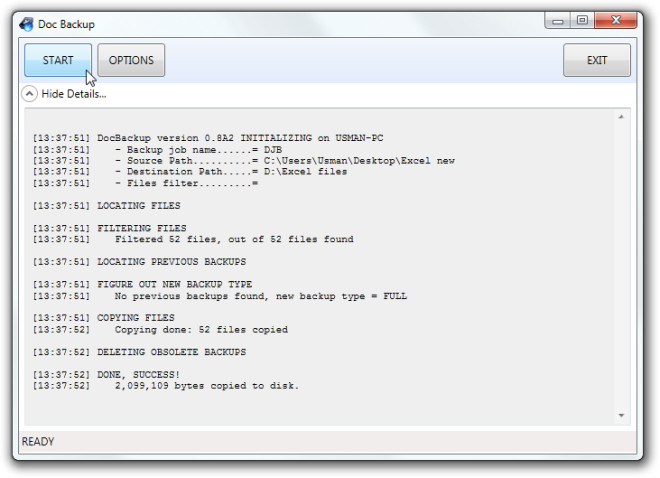
Die ausführbare Datei der Anwendung befindet sich im Ordner bin / Release. Es läuft auf allen Windows-Versionen, die Tests wurden auf Windows 7 x86-Systemen durchgeführt.
Laden Sie Doc Backup herunter
Weitere Informationen finden Sie in den zuvor besprochenen Vorab-Sicherungsanwendungen CopyTo Synchronizer, PureSync, Toucan und Yadis! Backup.













Bemerkungen